Ігрова консоль Xbox відома своєю популярністю серед геймерів, які прагнуть отримати незабутні та захопливі враження від ігор. Однак, іноді користувачі стикаються з різними технічними проблемами. Однією з таких неприємностей є помилка оновлення з кодом 0x8b0500b6, яка може з’явитися під час спроби оновити систему. У цій статті ми розглянемо причини виникнення цієї помилки та надамо покрокові інструкції щодо її усунення, щоб ви могли знову насолоджуватися улюбленими іграми.
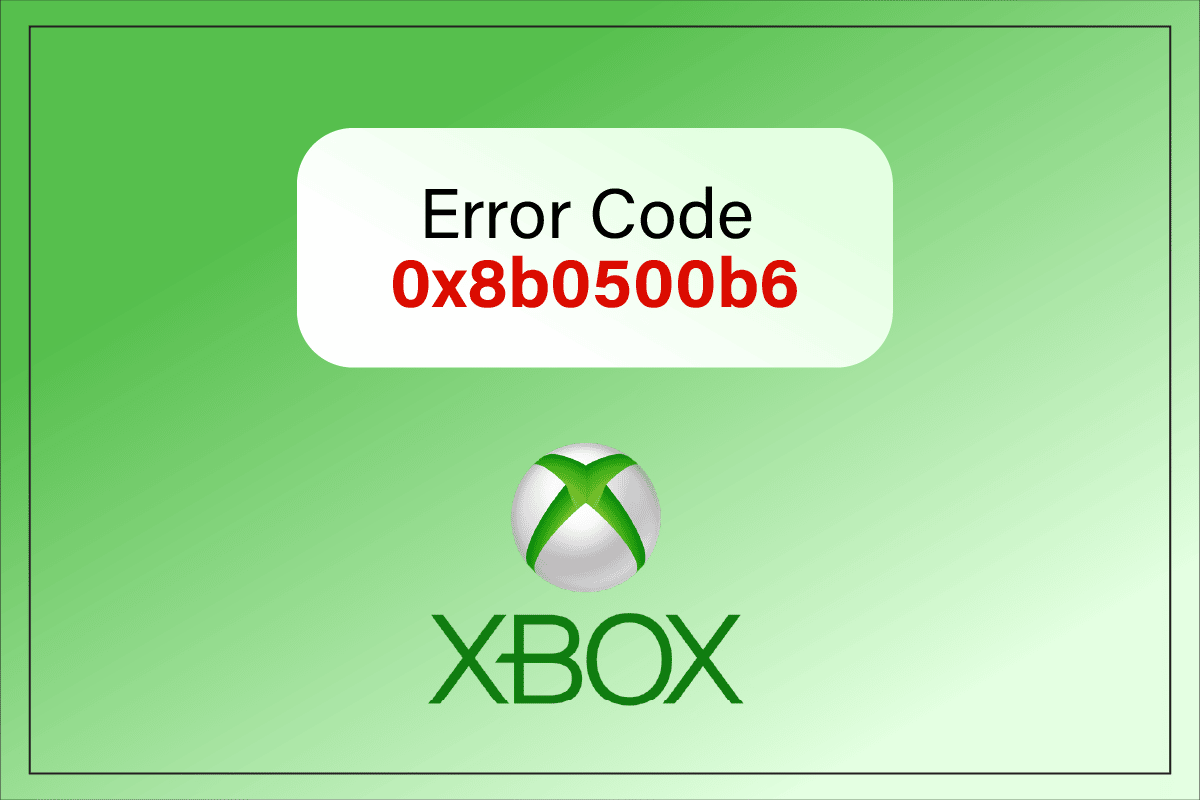
Як усунути помилку Xbox з кодом 0x8b0500b6
Поява помилки оновлення 0x8b0500b6 на консолі Xbox може бути зумовлена наступними факторами:
- Перебої в роботі серверів Xbox.
- Нестабільне бездротове з’єднання.
- Пошкоджені параметри мережі.
- Некоректна робота профілю Xbox.
Далі ми розглянемо декілька способів, які допоможуть вам оперативно вирішити цю проблему та повернутися до гри.
Спосіб 1: Базові дії для усунення несправностей
Перш ніж вдаватися до складніших методів, спробуйте наступні прості кроки:
1. Перевірка стану серверів Xbox
Насамперед, переконайтеся, що сервери Xbox працюють без збоїв. Відвідайте офіційну сторінку статусу Xbox Live, щоб отримати актуальну інформацію.

2. Використання дротового геймпада Xbox
Іноді бездротовий контролер може створювати проблеми зі з’єднанням або налаштуванням консолі. Спробуйте підключити дротовий геймпад за допомогою кабелю Micro USB Type-A, щоб зменшити кількість переривань і відключень.

Спосіб 2: Перезавантаження консолі Xbox
Перезавантаження консолі може допомогти виправити помилку. Для цього виконайте наступні кроки:
1. Натисніть і утримуйте кнопку Xbox на консолі протягом 10 секунд.

2. Від’єднайте всі кабелі від консолі, зачекайте деякий час і знову підключіть їх.
3. Натисніть кнопку Xbox знову і дочекайтеся повного завантаження системи, коли з’явиться зелена анімація.
Примітка: Якщо зелена анімація не з’явиться, повторіть ці кроки ще раз.
Перевірте, чи вдалося вам вирішити проблему після перезавантаження.
Спосіб 3: Перевірка підключення до мережі
Нестабільне або переривчасте Wi-Fi з’єднання може бути причиною помилки 0x8b0500b6. Щоб перевірити підключення до мережі на Xbox, виконайте наступне:
1. На головному екрані Xbox перейдіть до розділу “Налаштування”.
2. Виберіть “Усі налаштування” > “Мережа” > “Налаштування мережі”.
3. Оберіть “Перевірити мережеве підключення”.

Переконайтеся, що тестування пройшло успішно і ваше з’єднання працює належним чином.
Спосіб 4: Видалення та повторне додавання профілю користувача
Помилка 0x8b05000f може виникати через проблеми з профілем користувача. Щоб вирішити цю проблему, виконайте такі дії:
1. Натисніть кнопку Xbox на геймпаді, щоб відкрити меню.
2. Перейдіть до “Налаштування” > “Усі налаштування”.
3. Виберіть “Обліковий запис” > “Видалити облікові записи”.

4. Виберіть обліковий запис, який потрібно видалити, і натисніть “Закрити”.
5. Знову відкрийте меню за допомогою кнопки Xbox.
6. На вкладці “Вхід” виберіть “Додати та керувати”.
7. Оберіть “Додати новий”.

8. Введіть дані свого облікового запису Microsoft і натисніть Enter.
9. Прочитайте та прийміть Угоду про надання послуг Microsoft і Заяву про конфіденційність.
10. Налаштуйте параметри входу та безпеки.
Спосіб 5: Скидання налаштувань консолі Xbox
Якщо жоден з попередніх способів не допоміг, вам, можливо, доведеться скинути налаштування консолі Xbox. Ось як це зробити:
1. Відкрийте меню, натиснувши кнопку Xbox на геймпаді.

2. Виберіть “Налаштування” > “Система” > “Інформація про консоль”.

3. Оберіть “Скинути консоль”.

4. Виберіть “Скинути та видалити все”.

Спосіб 6: Звернення до служби підтримки Xbox
Якщо жоден з цих методів не допоміг усунути помилку 0x8b0500b6, зверніться до служби підтримки Xbox. Вони допоможуть розібратися з проблемою та запропонують оптимальне рішення. Ви можете почати процес, відвідавши сторінку підтримки Xbox через браузер на комп’ютері.

***
Сподіваємося, що ця стаття допомогла вам зрозуміти, як виправити помилку Xbox 0x8b0500b6. Якщо у вас виникли додаткові запитання або пропозиції щодо інших тем, які ви хотіли б бачити в наших статтях, будь ласка, залиште коментар нижче.